
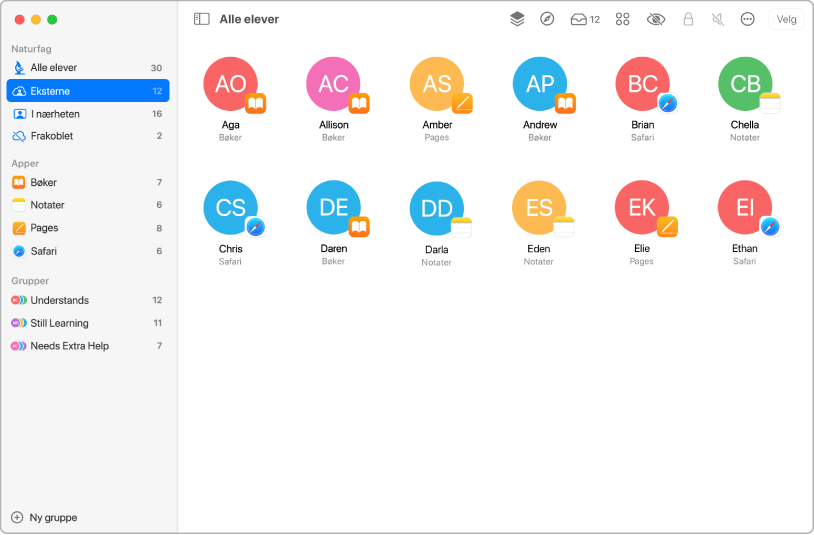
Opprett en klasse raskt
Du kan raskt opprette en klasse og invitere elever i nærheten, eksterne elever eller begge deler til å bli med.
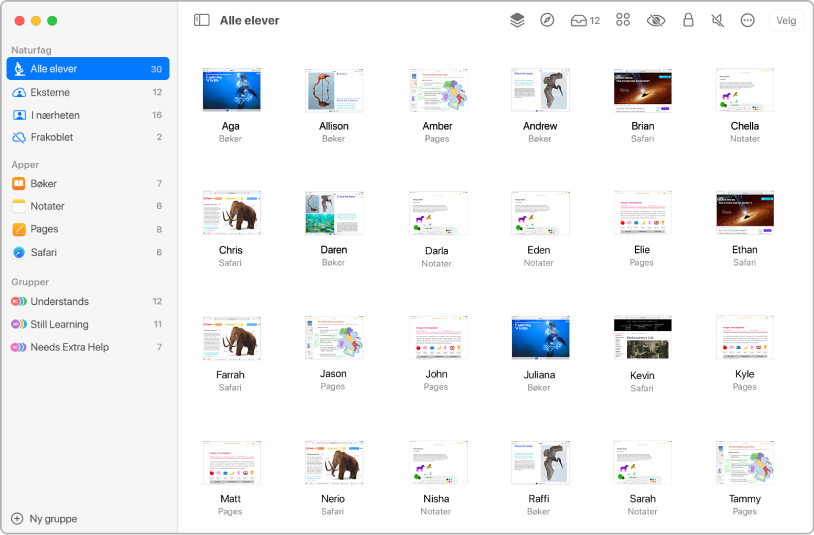
Vis skjermer
Vis skjermene til elevene for å sørge for at de jobber med det de skal.
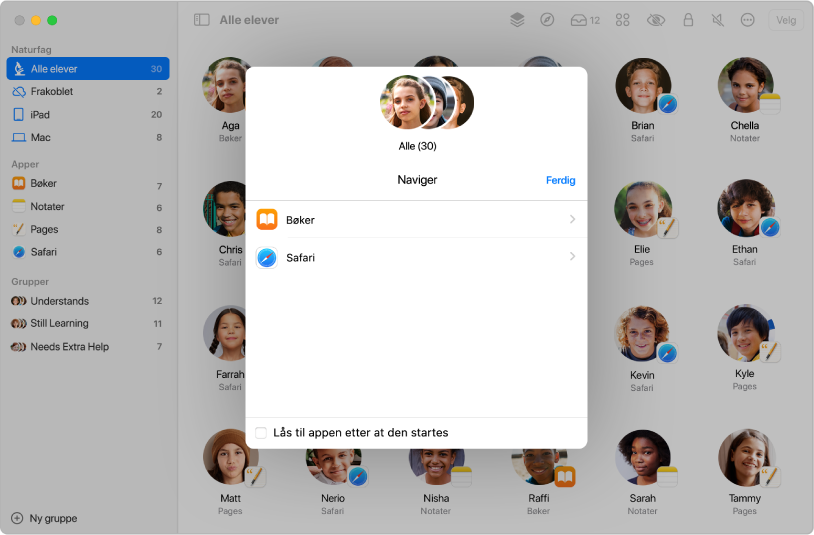
Åpne en nettside, EPUB-bok eller PDF for elevene
Åpne en bestemt nettside, EPUB-bok eller PDF for å undervise elevene i et bestemt emne.
Slik åpner du et nettsidebokmerke, et EPUB-kapittel eller en PDF
Hvis du vil slå opp i Brukerveiledning for Klasserom for Mac, klikker du på Innholdsfortegnelse øverst på siden eller skriver inn et ord eller en setning i søkefeltet.